清理临时文件、卸载无用软件、利用磁盘清理工具、移动大文件至其他分区或外置存储设备,可有效释放C盘空间。
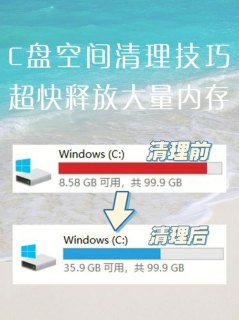
C盘空间不足?快速释放空间的实用技巧!
引言
C盘作为电脑的系统盘,通常存储着操作系统和各种程序文件,随着使用时间的增长,C盘空间可能会逐渐减少,导致电脑运行缓慢甚至出现错误,为了保持电脑的良好性能,定期清理C盘空间是非常必要的,本文将提供一些快速释放C盘空间的实用技巧。
检查临时文件
临时文件是在使用电脑过程中产生的临时数据,长时间不清理会占用大量空间。
清理临时文件
1、打开“我的电脑”,进入C盘。
2、找到并打开“用户”文件夹。
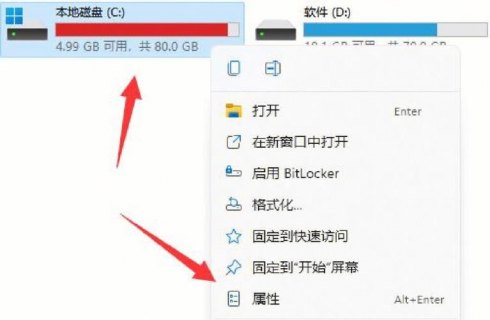
3、选择你的用户名对应的文件夹。
4、打开“AppData”文件夹。
5、找到“Local”文件夹,里面有一个“Temp”文件夹,删除里面的所有文件。
卸载不必要的软件
随着时间的推移,你可能安装了许多不再需要的软件,这些软件占用了大量的磁盘空间。
卸载不必要的软件
1、打开“控制面板”。
2、选择“程序和功能”或“程序”选项。
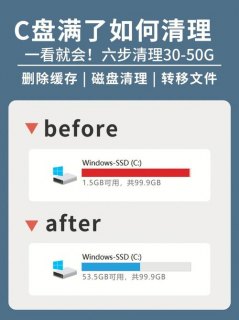
3、浏览列表,找到不再需要的软件。
4、点击“卸载”按钮,按照提示完成卸载过程。
清理系统垃圾文件
系统运行过程中会产生很多垃圾文件,如日志文件、缓存文件等,这些文件也会占用不少空间。
清理系统垃圾文件
1、使用Windows自带的磁盘清理工具:在“我的电脑”中找到C盘,右键点击选择“属性”,在“常规”标签页中点击“磁盘清理”。
2、使用第三方清理工具:下载可靠的系统清理工具,如CCleaner,按照软件提示进行垃圾文件清理。
移动大文件
有些大型文件或文件夹可能不适合放在C盘,移动它们可以释放大量空间。
移动大文件
1、使用文件管理器查找C盘中的大文件或文件夹。
2、将这些文件或文件夹移动到其他分区或外部存储设备上。
调整虚拟内存设置
虚拟内存文件(pagefile.sys)位于C盘根目录下,调整其大小可以释放一部分空间。
调整虚拟内存设置
1、打开“控制面板”。
2、选择“系统和安全”中的“系统”。
3、点击左侧的“高级系统设置”。
4、在“性能”区域点击“设置”。
5、切换到“高级”标签页,点击“虚拟内存”的“更改”。
6、取消勾选“自动管理所有驱动器的分页文件大小”,然后选择C盘,点击“自定义大小”。
7、根据需要调整初始大小和最大大小,点击“设置”,然后点击“确定”。
8、重启电脑以应用更改。
相关问题与解答
Q1: 清理C盘时应该注意哪些事项?
A1: 清理C盘时,应确保不要删除系统文件和重要数据,建议在进行任何清理操作前备份重要文件,使用第三方清理工具时,应选择信誉良好的软件,避免使用可能含有恶意软件的工具。
Q2: 如何防止C盘空间再次不足?
A2: 为了防止C盘空间再次不足,可以定期进行磁盘清理,避免在C盘安装大型软件或游戏,使用其他分区或外部存储设备来存储个人文件,还可以通过增加硬盘容量或使用云存储服务来减轻本地存储的压力。

 微信扫一扫打赏
微信扫一扫打赏


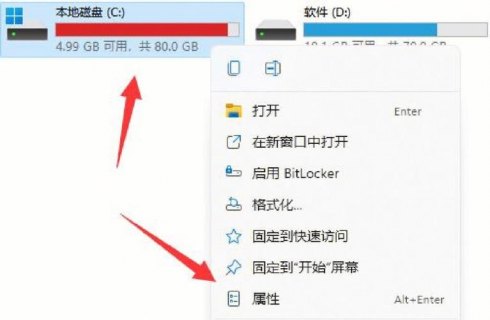
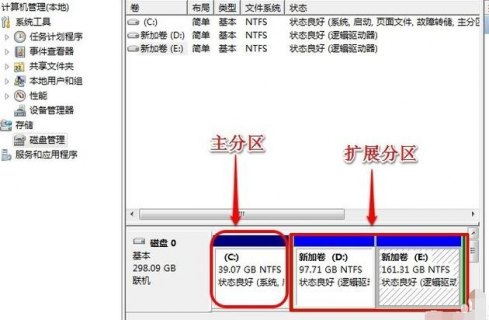
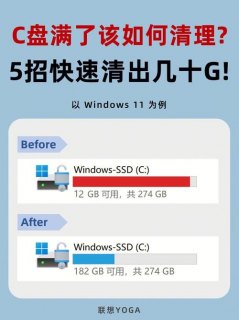
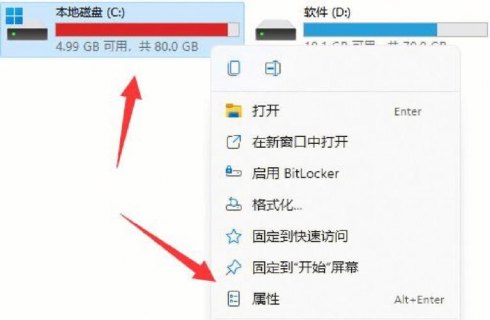
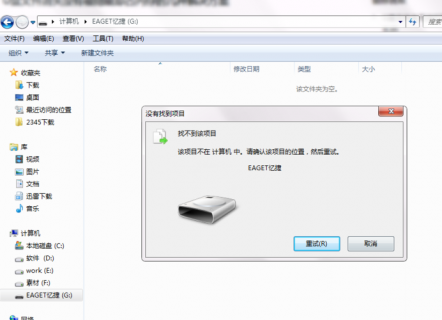


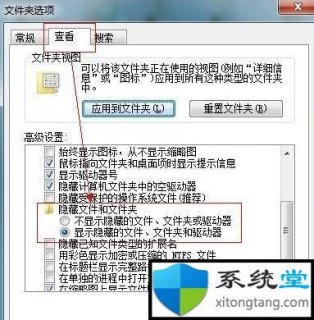
联想E420s电池精选配置,容量适宜,确保长时间工作无忧,为移动办公提供可靠支持。
笔记本的优点在于便携性强,信息处理快捷,但它也有散热、续航等局限,我认为,选择笔记本就是选择了灵活性与效率的平衡,它在为我们带来便利的同时,也考验着我们对技术发
COUNT与COUNTA,虽一字之差,却境界迥异,COUNTA更懂包容,非空即计,展现数据真实面貌。
防火墙如同网络的忠诚卫士,它不仅有效抵御外部威胁,还能警示内部风险,是维护网络安全的重要屏障,在数字化时代,它的存在让我们享受信息畅通的同时,也能安心自在。
探索笔记本屏幕垫片拆装,独具技巧,挑战无尘环境,成功后成就感满满,维修亦是一种乐趣!